Задачи из электронной почты
Содержание
- Как работает перевод из писем в задачи (видео)
- Настройка адреса электронной почты в Nozbe Classic
- Конвертация письма на электронной почте в задачу на Nozbe Classic
- Пересылка по электронной почте сразу несколько задач
- Подсказка: пересылка задачи с опросником
- Подсказка: по электронной почте можно писать комментарии к существующим задачам
- Больше о пересылке задач по почте
Как работает перевод из писем в задачи (видео)
Настройка адреса электронной почты в Nozbe Classic
- Как работает перевод из писем в задачи (видео)
- Настройка адреса электронной почты в Nozbe Classic
- Конвертация письма на электронной почте в задачу на Nozbe Classic
- Пересылка по электронной почте сразу несколько задач
- Подсказка: пересылка задачи с опросником
- Подсказка: по электронной почте можно писать комментарии к существующим задачам
- Больше о пересылке задач по почте
Одна из самых полезных настроек в Nozbe Classic - это возможность конвертировать электронные письма в задачи. Для этого нужно только вписать в настройках аккаунта (Интеграция) свое имя пользователя и пин-код. Таким образом вы создадите свой уникальный адрес электронной почты - так система распознает, что адрес принадлежит вам и что он действующий.
Вы можете настроить свой логин и пин-код в Настройках аккаунта (1) -> Интеграция (2)
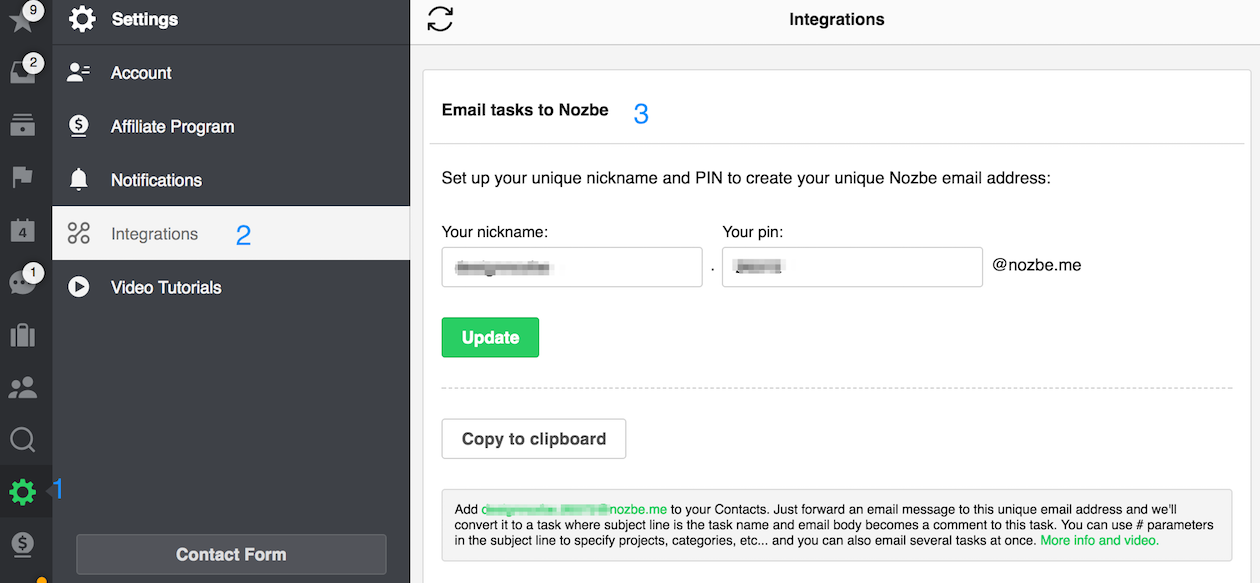
Теперь впишите свой логин и пин-код в соответсвующие поля и утвердите изменения - ваш адрес электронной почты будет утвержден.
Пример: если ваш логин “ann”, а пин-код - 2222, адрес вашей электронной почты на Nozbe Classic будет ann.2222@nozbe.me
Конвертация письма на электронной почте в задачу на Nozbe Classic
Чтобы отправить задачу, перейдите в вашу электронную почту. Откройте новое сообщение, впишите адрес и название задачи. В строке темы можно вписать название задачи, но вы можете также вписать его в тексте сообщения, как показано здесь:
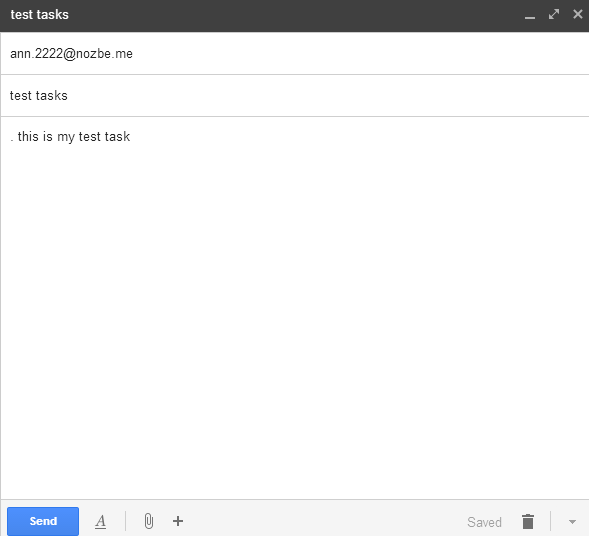
Обратите внимание, что перед именем задачи должна быть точка и один пробел ((.)(пробел)(задача)). Как “.”, так и “пробел” необходимы для правильного распознания системой.
Через несколько секунд сообщение отобразится в Nozbe Classic как задача во Входящих. Все, что появится под названием задачи, будет отображено как комментарий к задаче.
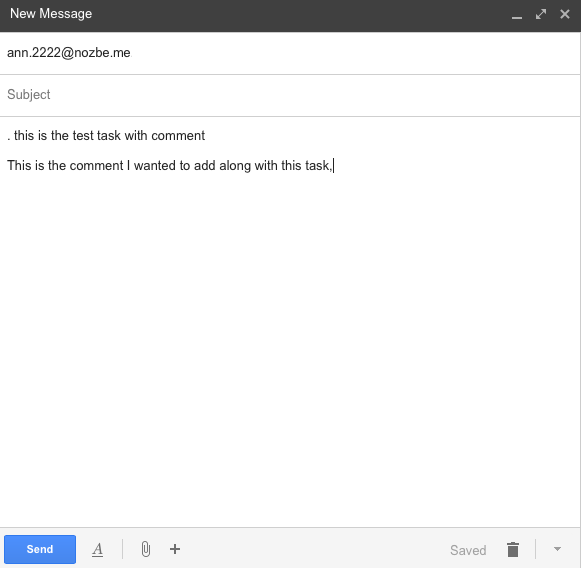
Результат в обоих случаях будет выглядеть так:
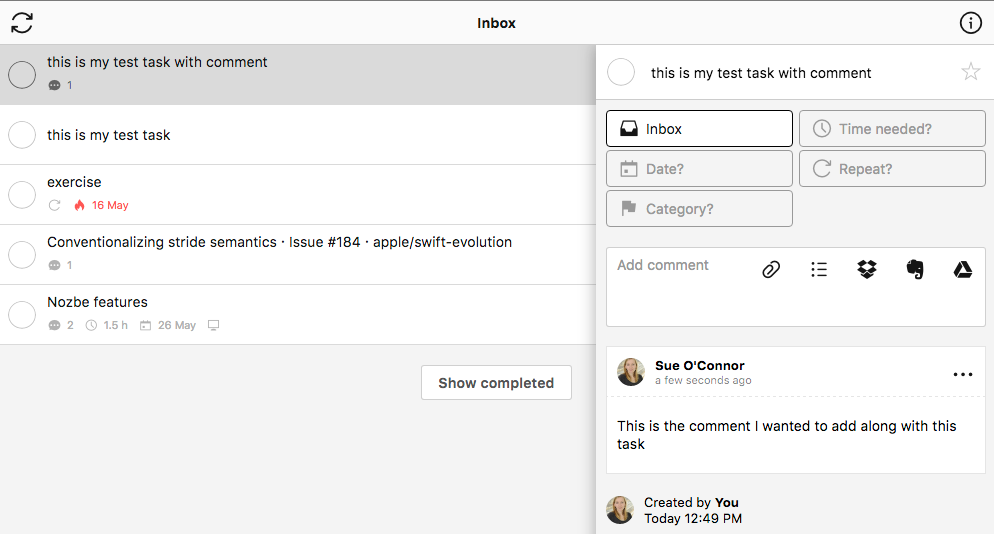
Если вы отправляете задачи с помощью Gmail или Apple Mail, Nozbe Classic по умолчанию добавит прямую ссылку на ваше письмо в комментарий к задаче. Таким образом, если вы хотите посмотреть оригинальное письмо, просто нажмите ссылку в комментарии.
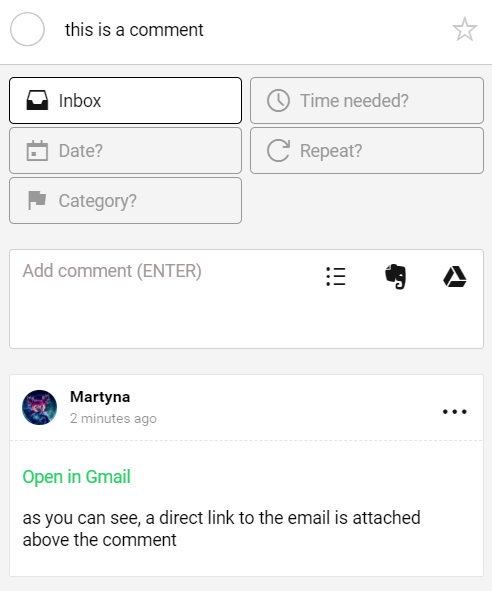
Обратите внимание, что форматирование, использованное для создания действий, также работает для пересылки их в Nozbe Classic. Если вы хотите переслать задачу в конкретный проект или в конкретную категорию, делегирование и т. д., просто используйте хештеги (#). Подробнее здесь: Хештеги
Пересылка по электронной почте сразу несколько задач
Один из самых полезных аспектов пересылки по электронной почте задач в Nozbe Classic заключается в том, что вы можете переслать сразу несколько задач. Например:
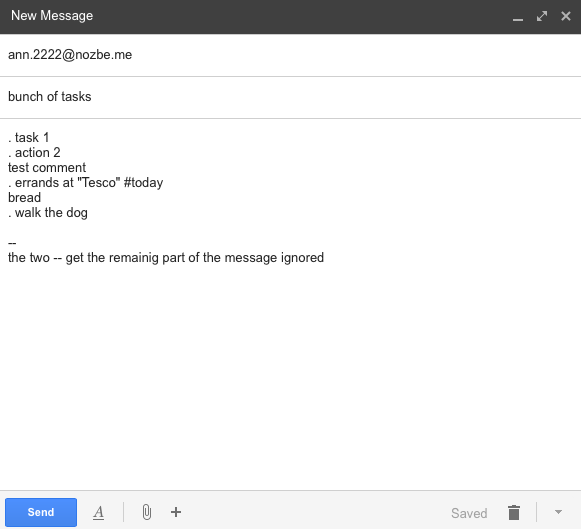
Через несколько секунд результат во Входящих будет выглядеть так:
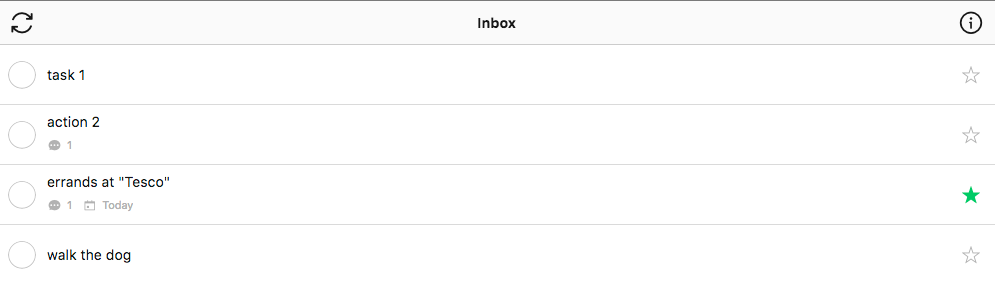
Обратите внимание, что комментарии к пересылаемым задачам также отображаются во Входящих, а задача, назначанная на сегодня, помечена звездочкой и тэгом с датой. Часть, которую я пометил двойным дефисом (–), не отображается (игнорируется).
Подсказка: пересылка задачи с перечнем
Если вы хотите добавить к своей задаче опросник, просто впишите слово «перечень:» и впишите скопки и минус/знаки плюса, чтобы добавить элементы перечня - так, как это показано здесь:
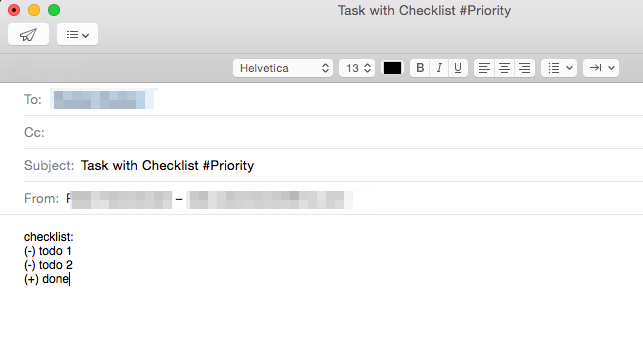
После того, как вы вышлете такое письмо, в Nozbe Classic отобразится задача с перечнем.
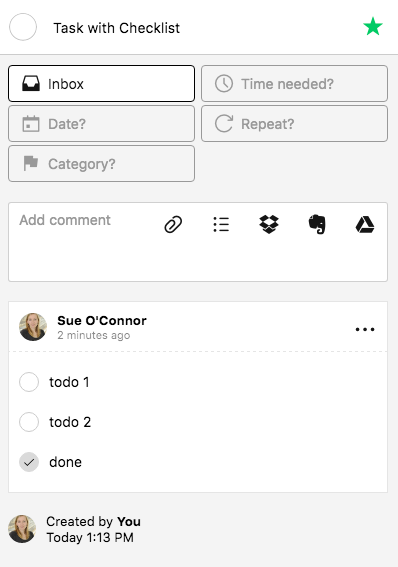
Подсказка: пересылка по почте комментариев к существующим задачам
Здесь можно посмотреть пример такого действия. Например, проект называется «Путешествие в Нью-Йорк», а одна из задач - «новый чемодан»:
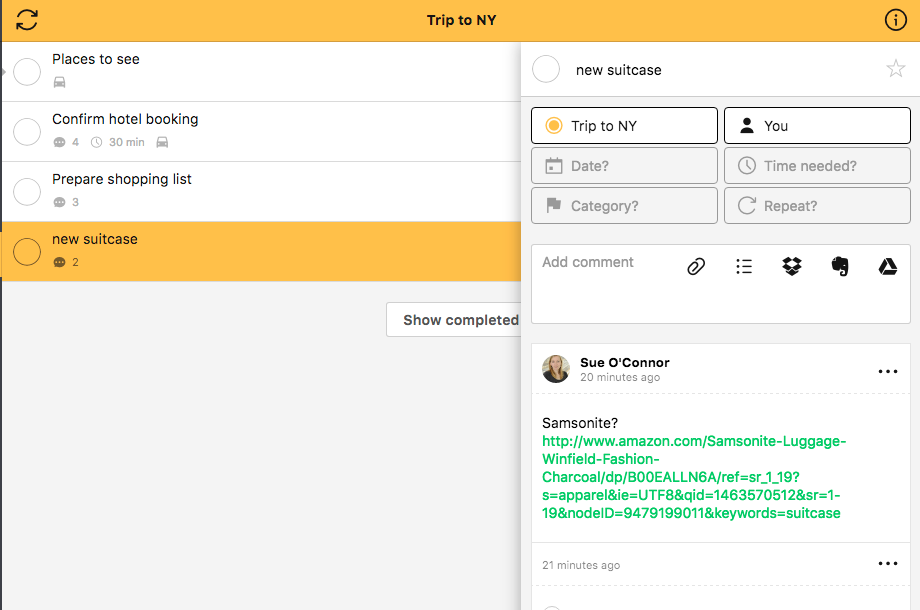
Найдя в интернете идеи для подарка, мы хотим записать некоторые из них в список. Конечно, мы начинаем с адреса электронной почты, который мы используем в Nozbe Classic: логин.пин@nozbe.me (пожалуйста, проверьте в настройках аккаунта).
Но на этом сходство заканчивается. Если у вас уже есть адрес электронной почты, нам следует сообщить Nozbe Classic, к которой задаче мы хотим добавить комментарий. Это можно сделать только изменяя строку заголовка в сообщении. Формат должен быть следующим: #task: НАЗВАНИЕ ЗАДАЧИ
Например, строка заголовка должна выглядеть так: #task: новый чемодан
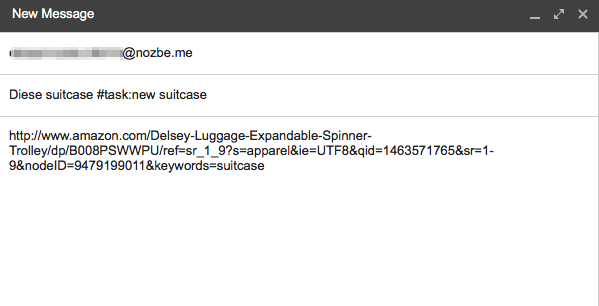
Имейте в виду, что:
- Этот параметр можно добавлять вместо строки темы или в ее конце. Во втором случае остальное содержимое строки будет перенесено в начало комментария
- Полностью вписывать «новый чемодан» не обязательно. Достаточно вписать фрагмент названия, например «новый че», «чемодан» или «новый ч»
- Если введенный вами параметр подходит к нескольким задачам, ваш комментарий будет добавлен случайным образом к любой задаче, с которой совпадает этот фрагмент текста. Во избежание такой ситуации стоит добавить хештег с названием проекта, в котором находится желаемая задача, напр. #task: Новый чемодан #название проекта.
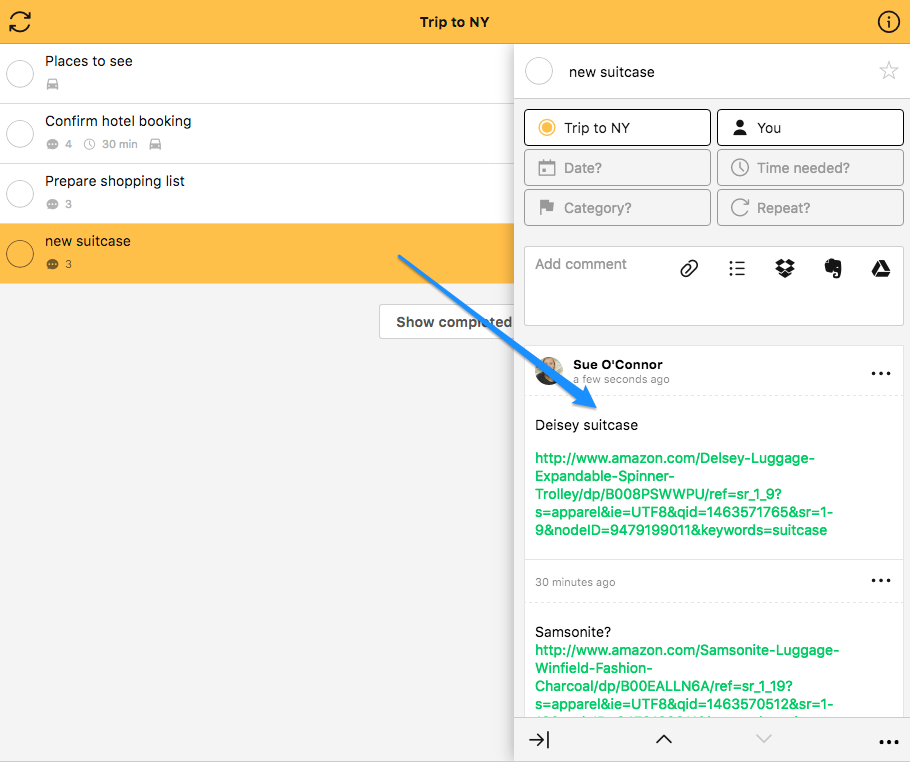
Больше о пересылке задач по почте
А вы знаете, что вы можете пользоваться хештегами, чтобы делегировать задачу конкретному члену команды? Больше об этом вы узнаете в нашем блоге.








